インターネット上には、様々なサービスやウェブサイトがあり、それぞれにログインIDとパスワードが必要です。
ECサイト、SNS、オンラインバンキング…多くのアカウントを管理するのは難しいですよね。
パスワードを使い回すとセキュリティリスクが高まり、複雑なパスワードを設定すると今度は覚えるのが大変です。
パスワード管理に苦労している方は少なくないのではないでしょうか?
そんな悩みを解決してくれるのが、パスワードマネージャーです。
パスワードマネージャーは、複雑なパスワードを生成し、安全に管理してくれる便利なツールです。
ログイン情報を入力する手間も省け、オンライン生活を快適にしてくれます。
数あるパスワードマネージャーの中でも、今回おすすめしたいのがSticky Passwordです。
Sticky Passwordは、シンプルで使いやすいインターフェースながら、強力なセキュリティ機能を備えています。
軍事レベルの暗号化技術でパスワードを保護し、不正アクセスから大切なデータを守ります。
さらに、他社にはないユニークな機能も搭載。
例えば、ローカルWiFiネットワーク内での同期機能は、プライバシーを重視するユーザーにとって大きなメリットです。
また、ポータブルUSB版を使えば、どのパソコンからでも安全にパスワードへアクセスできます。
Sticky Passwordは、Windows、macOS、iOS、Androidなど、様々なデバイスに対応しており、スマホからでも簡単にパスワード管理ができます。
無料版でも基本的な機能は利用可能なので、気軽に使い始めることができます。
有料版のプレミアム版にアップグレードすれば、クラウド同期や優先サポートなど、さらに便利な機能が利用可能になります。
このブログ記事では、「Sticky Passwordの機能」、「セキュリティ」、「価格」、「使い方」、そして人気の「1Passwordとの比較」など、Sticky Passwordについて詳しく解説します。
- Sticky Passwordは、シンプルで使いやすいパスワードマネージャー。
- 軍事レベルの暗号化でパスワードを安全に保護。
- WiFi同期やポータブルUSB版など、ユニークな機能が搭載。
- Windows、macOS、iOS、Androidなど様々なデバイスに対応。スマホでも安心。
- 無料版でも基本的な機能が利用可能。有料版でさらに便利に。
- 機能、セキュリティ、価格、使い方などを徹底解説!
Sticky Passwordとは?安全な機能で便利なパスワード管理
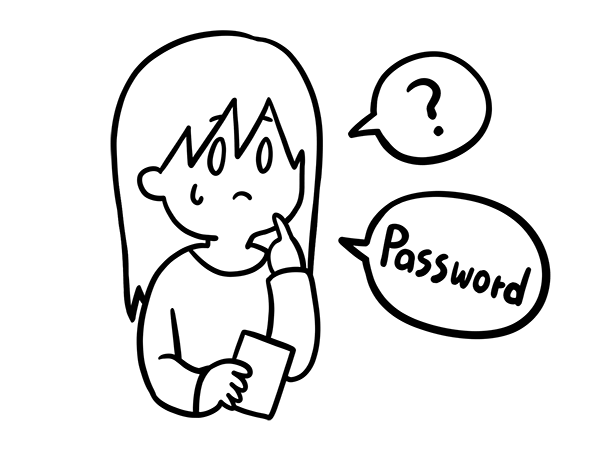
Sticky Passwordは、基本的なパスワード管理機能はもちろん、他にはないユニークな機能も備えた、高機能なパスワードマネージャーです。
- 強力なパスワード生成&安全な保管庫
- あらゆる場面で活躍する自動入力
- 複数デバイスで安心!同期機能
- 持ち歩けるセキュリティ:ポータブルUSB版
- その他の便利な機能:セキュアメモ&お気に入り同期
強力なパスワード生成&安全な保管庫
Sticky Passwordは、強力なパスワードジェネレーターを搭載しています。
ランダムな文字列、数字、記号を組み合わせた、推測されにくいパスワードを簡単に生成できます。
パスワードの長さや使用する文字の種類もカスタマイズ可能です。
生成されたパスワードは、安全な保管庫に保存されます。
このボルトは、マスターパスワードで保護されているため、あなただけがアクセスできます。
マスターパスワードさえ覚えておけば、もう他のパスワードを覚える必要はありません。
マスターパスワードを忘れても、リセット等で再発行することができないので注意してください。
あらゆる場面で活躍する自動入力
Sticky Passwordの自動入力機能は、ウェブサイトやアプリへのログインをスムーズにします。
ログイン画面でIDとパスワードを手入力する手間はもう不要です。
Sticky Passwordが自動的に情報を入力してくれるので、ログインが一瞬で完了します。
しかも、この自動入力機能は、正しいウェブサイトでのみ動作するように設計されています。
フィッシング詐欺サイトで誤って情報を入力してしまうリスクを軽減し、セキュリティをさらに強化します。
- フィッシング詐欺メールに騙されるな!手口と対策を分かりやすく解説
- フィッシング詐欺の手口が巧妙化!QRコード、海外ドメイン…危険から身を守る対策とは?
- フィッシング詐欺を見分ける5つの対策!実際に届いたAmazonの迷惑メールを大公開
複数デバイスで安心!同期機能
Sticky Passwordは、「クラウド同期」と「ローカルWiFi同期」の2つの同期方法があります。
クラウド同期を使えば、パスワードやデータを複数のデバイス間で簡単に同期できます。
Windowsパソコン、Mac、iPhone、Androidスマホなど、どのデバイスからでも最新のパスワードにアクセスできます。
プライバシーを重視するユーザーのために、ローカルWiFi同期も安心です。
自宅のWiFiネットワーク内でのみ同期を行うため、より安全にデータを管理できます。
クラウド同期とローカルWiFi同期はプレミアム版の機能になります。
持ち歩けるセキュリティ:ポータブルUSB版
Sticky Passwordは、ポータブルUSB版という機能でパスワードデータをUSBメモリに保存し、持ち運ぶことができます。
自宅以外のパソコンを使う際も、USBメモリを挿してマスターパスワードを入力するだけで、Sticky Passwordの全ての機能にアクセスできます。
ソフトウェアのインストールが不要なため、職場や学校のパソコンでも安心して利用できます。
その他の便利な機能:セキュアメモ&お気に入り同期
Sticky Passwordには、パスワード管理以外にも便利な機能が備わっています。
セキュアメモ機能を使えば、パスワード以外の重要な情報、クレジットカード番号、住所、秘密のメモなど、様々な情報を暗号化して保管できます。
また、お気に入りのウェブサイトを登録・同期する機能も搭載。
どのデバイスからでも、お気に入りのサイトにすぐにアクセスできます。
Sticky Passwordのセキュリティとは?鉄壁の防御でパスワードを守り抜く
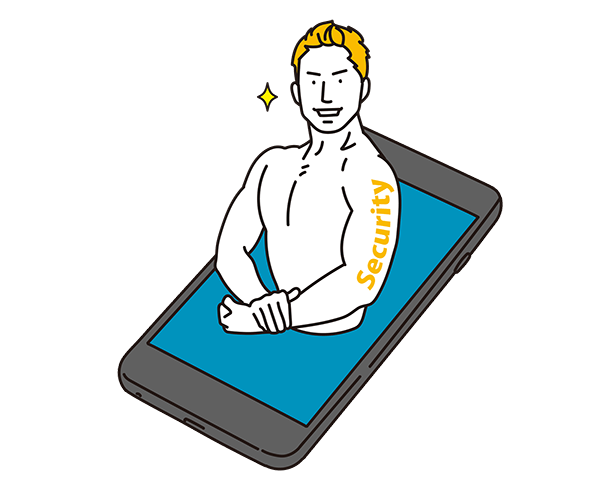
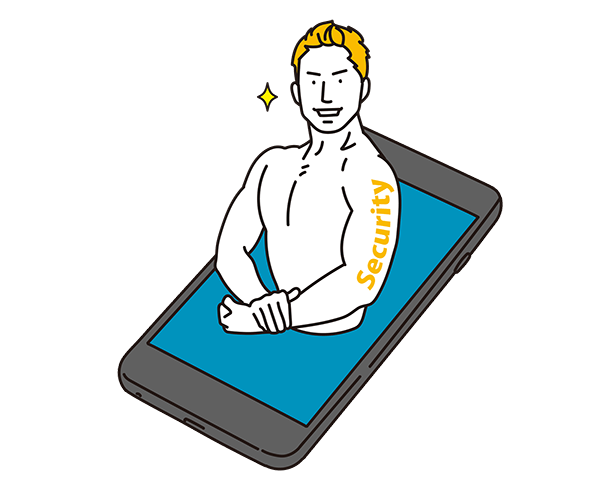
パスワードマネージャーを選ぶ上で、最も重要な要素の一つがセキュリティです。
Sticky Passwordは、高度なセキュリティ技術を駆使し、あなたの大切なパスワードをあらゆる脅威から守ります。
安心してオンライン生活を送りたい方に、Sticky Passwordの堅牢なセキュリティ対策をご紹介します。
- 最強クラスの暗号化:AES-256
- Sticky Passwordも見られない!ゼロ知識セキュリティ
- 二要素認証でさらに安心
- 生体認証でスムーズなアクセス
最強クラスの暗号化:AES-256
Sticky Passwordは、パスワードの暗号化についてAES-256暗号化を採用しています。
AES-256暗号化は、アメリカ政府や軍隊でも使用されている、世界最高水準の暗号化技術です。
Sticky Passwordのパスワードや個人情報は、この強固な暗号化によって保護され、ハッカーからの不正アクセスを防ぎます。
Sticky Passwordのデータベースは、まるで鉄壁の金庫のように、あなたのデータを安全に保管します。
Sticky Passwordも見られない!ゼロ知識証明
Sticky Passwordは、ゼロ知識証明を採用しています。
これは、Sticky Passwordの開発者を含め、誰もあなたのマスターパスワードや暗号化されたデータにアクセスできないことを意味します。
マスターパスワードは、あなたのデバイス上でのみ復号化されるため、万が一Sticky Passwordのサーバーが攻撃されたとしても、あなたのデータは安全です。
サイバー攻撃による情報漏洩リスクがかなり軽減されます。
二要素認証でさらに安心
AES-256暗号化とゼロ知識証明に加え、Sticky Passwordは二要素認証(2FA)にも対応しています。
二要素認証を有効にすると、マスターパスワードに加えて、ワンタイムパスワードの入力が必要になります。
このワンタイムパスワードは、スマートフォンアプリなどで生成されるため、たとえマスターパスワードが漏洩したとしても、不正アクセスを防ぐことができます。
セキュリティをさらに強化したい方は、ぜひ二要素認証をご利用ください。
生体認証でスムーズなアクセス
Sticky Passwordは、指紋認証などの生体認証にも対応しています。
対応デバイスでは、マスターパスワードの入力の代わりに、指紋認証でSticky Passwordにアクセスできます。
パスワード入力の手間を省きつつ、高いセキュリティを維持できます。
Sticky Passwordの価格とプランとは?無料版との違いは?
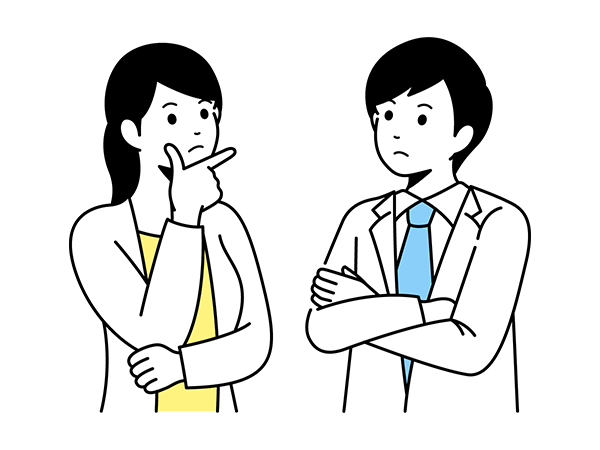
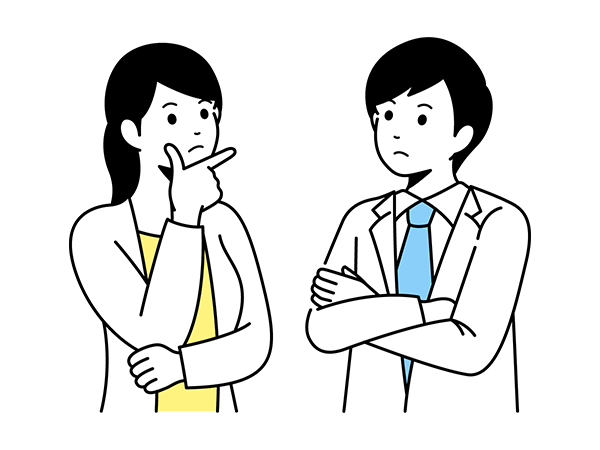
Sticky Passwordは、高機能でありながら、とても手頃な価格で利用できるパスワードマネージャーです。
無料版でも基本的な機能が利用でき、有料版にアップグレードすることでさらに便利な機能を利用できます。
無料版とは?
Sticky Passwordは、無料で利用できる「無料版」があります。
パスワードの生成、保存、自動入力といった基本的なパスワード管理機能は、無料版でも制限なく利用できます。
まずは無料版でSticky Passwordの使いやすさをお試しするのがおすすめです。
ただし、無料版ではクラウド同期やWiFi同期は利用できませんので、ご注意ください。
プレミアム版(有料版)とは?
有料版であるプレミアム版は、年間2,016円で利用できます。
無料版の全機能に加えて、クラウド同期、WiFi同期、優先サポートといった便利な機能が利用可能になります。
複数のデバイスでパスワードを同期したい方、より迅速なサポートを受けたい方におすすめです。
有料版と無料版の違い
| 有料版と無料版の違い | 有料版 | 無料版 |
|---|---|---|
| パスワード マネージャー | 〇 | 〇 |
| 自動入力 | 〇 | 〇 |
| フォームの記入 | 〇 | 〇 |
| 生体認証 | 〇 | 〇 |
| データの安全性 | 〇 | 〇 |
| マルチデバイス対応 | 〇 | 〇 |
| デバイス間のクラウド同期 | 〇 | × |
| クラウドバックアップ | 〇 | × |
| デバイス間のローカルWi-Fi同期 | 〇 | × |
| 優先的なサポート | 〇 | × |
| マナティー保護に貢献 | 〇 | × |
私はプレミアム版を利用していて、パソコンとAndroidスマホで同期しています。
30日間無料トライアルでじっくりお試し
Sticky Passwordのプレミアム版は、30日間の無料トライアルが利用可能です。
トライアル期間中は、プレミアム版の全機能を制限なく利用できます。
実際に使ってみて、自分に合ったパスワードマネージャーかどうかをじっくり判断できます。
返金保証付きで安心
Sticky Passwordの有料版には、30日間の返金保証が付いています。
万が一、Sticky Passwordが「使えない」・「使いにくい」といった場合でも返金できるため、安心して購入できます。
Sticky Passwordの使い方:初心者でも簡単!セットアップから活用まで
Sticky Passwordは、とても簡単に使いやすいパスワードマネージャーです。
初心者の方でも迷うことなく、すぐに使い始めることができます。
ここでは、Sticky Passwordのインストールから、日々のパスワード管理まで、分かりやすく解説します。
インストールとアカウント作成
Sticky Passwordの使い方はとても簡単です。
まずは、公式サイトからソフトウェアをダウンロードしましょう。Windows、macOS、Android、iOSに対応しています。
ダウンロードが完了したらファイルを実行し、画面の指示に従ってインストールを進めてください。
インストールが完了したら、Sticky Passwordを起動し、アカウントを作成します。
メールアドレスとマスターパスワードを設定するだけで、簡単にアカウントを作成できます。
マスターパスワードは、Sticky Passwordを開くための重要な鍵となるため、忘れないように安全な場所に保管しておきましょう。
参考:
ブラウザ拡張機能:パスワード管理をもっと便利に
Sticky Passwordをさらに便利に使うためには、ブラウザ拡張機能をインストールすることをおすすめします。
対応ブラウザは、Chrome、Firefox、Edge、Safariなど主要なブラウザで利用可能です。
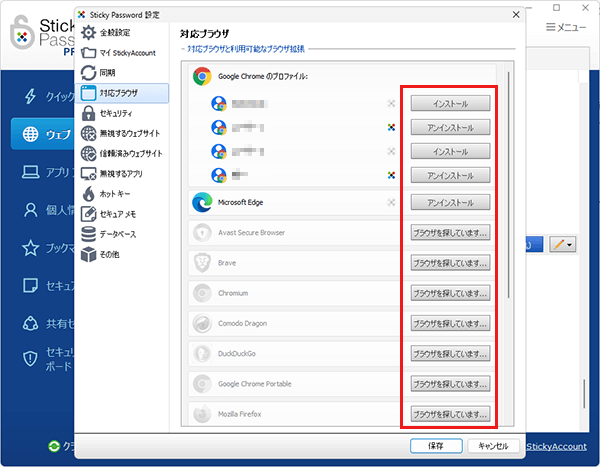
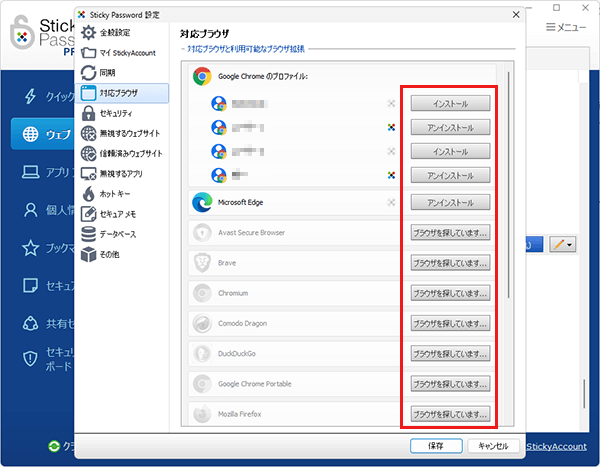
拡張機能をインストールすると、ウェブサイトへのログインがさらにスムーズになります。
パスワードの自動入力はもちろん、新しいアカウントを作成する際に、Sticky Passwordが自動的にパスワードを生成し、保存してくれるので、非常に便利です。
私はChromeで利用しています。
パスワードの追加・編集:安全な保管庫を管理
Sticky Passwordにパスワードを追加する方法はいくつかあります。
- 手動で入力する方法
- ブラウザ拡張機能を使って自動的に保存する方法
- CSVファイルからインポートする方法
など、様々な方法が用意されています。
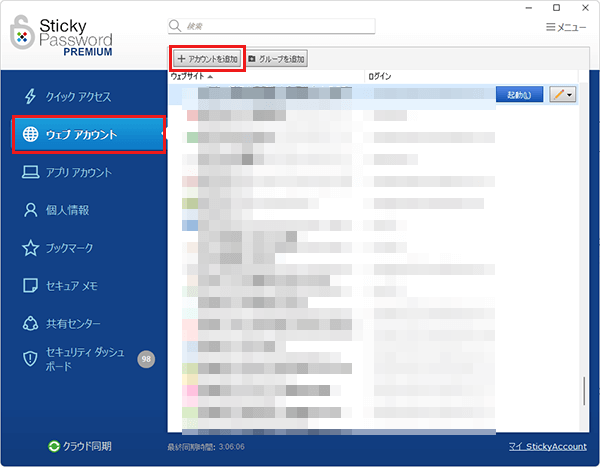
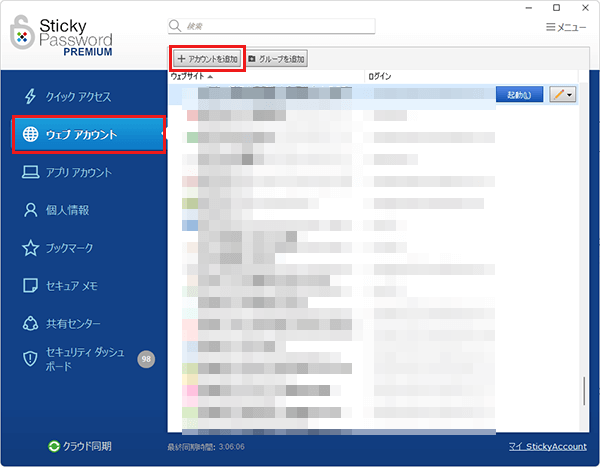
ブラウザ拡張機能をインストールしていれば、各サイトでアカウントを作成した時や手入力でログインした時にも追加できます。
パスワードの編集も簡単です。
Sticky Passwordの保管庫から該当のパスワードを選択し、編集ボタンをクリックするだけです。
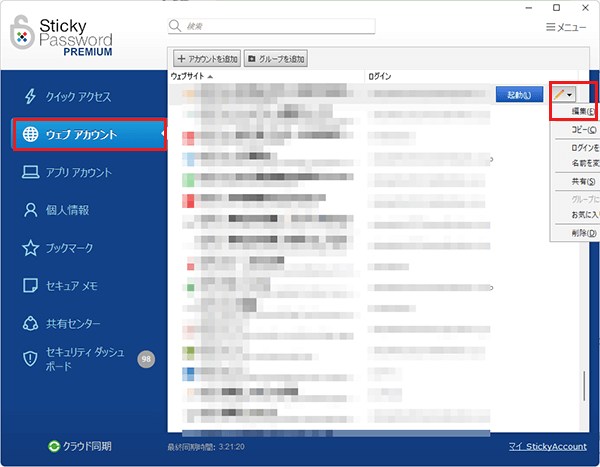
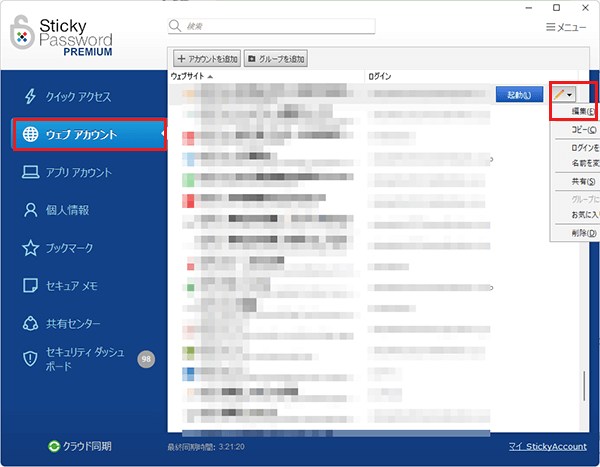
パスワードジェネレーター:強力なパスワードを簡単に作成!
パスワードジェネレーターでは、パスワードの長さや使用する文字の種類をカスタマイズでき、複雑なパスワードを生成できます。
数字、大文字、小文字、記号など、様々な組み合わせが可能です。
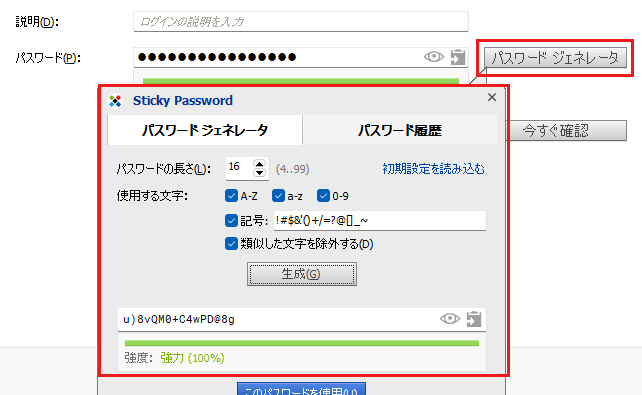
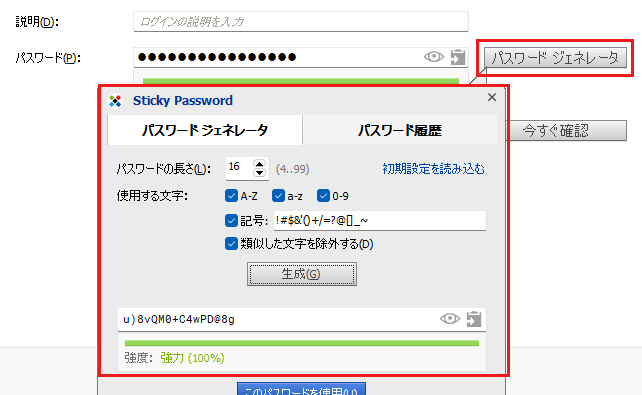
生成したパスワードはそのまま保存できるので、覚える必要はありません。
自動入力の設定:手間を省いて快適に
Sticky Passwordの自動入力機能を設定すれば、ウェブサイトやアプリへのログインがさらにスムーズになります。
ログイン画面でSticky Passwordのアイコンが付いた入力フォームをクリックするだけで、保存されているIDとパスワードが自動的に入力されます。
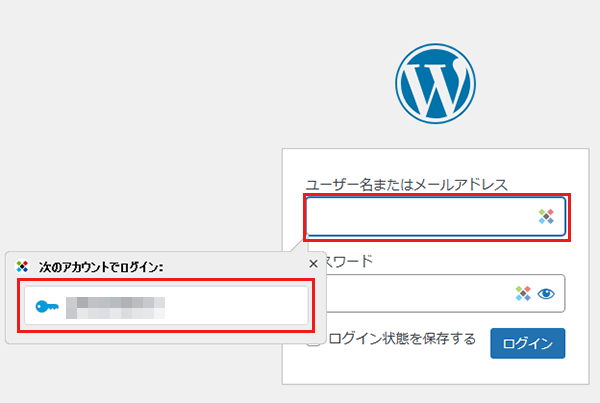
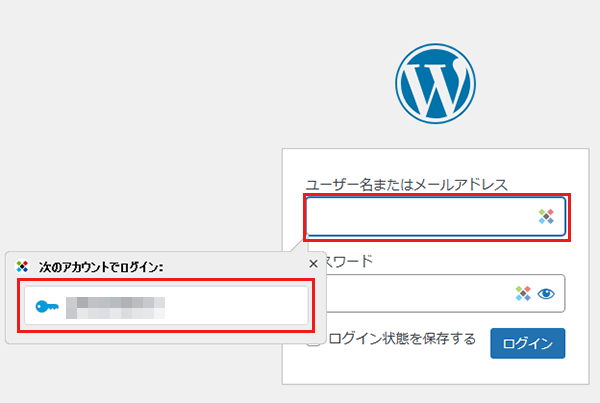
複雑なパスワードを覚えておく必要も、手入力する必要もありません。
Sticky Passwordには、サイトアクセスと同時に「フォーム自動入力」→「自動ログイン」する機能(オートフィル機能)もあります。
しかし、悪意のある第三者によって、偽フォームに自動入力されて盗み取られる可能性もあります。
オートフィル機能をOFFにしておくことで、より強力なセキュリティ保護となります。
同期機能の設定:複数のデバイスでパスワードを共有
プレミアム版では、「クラウド同期」と「ローカルWiFi同期」を利用できます。
クラウド同期を設定すれば、パスワードやデータを複数のデバイス間で自動的に同期できます。
パソコン、スマホ、タブレットなど、どのデバイスからでも、保存した最新のパスワードにアクセスできます。
ローカルWiFi同期は、セキュリティを重視するユーザーにおすすめです。
自宅のWiFiネットワーク内でのみ同期が行われるため、より安全にデータを管理できます。
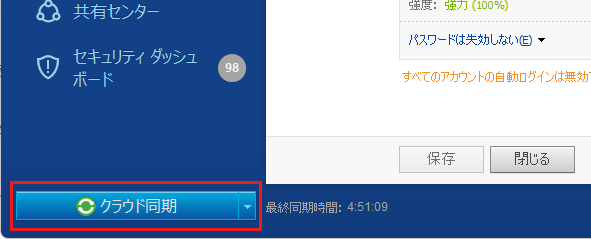
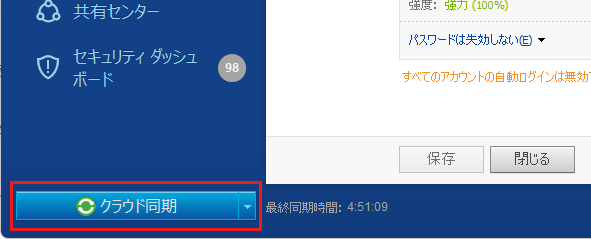
ポータブルUSB版の作成:パスワードを持ち歩く
プレミアム版では、ポータブルUSB版を作成できます。
パスワードデータをUSBメモリに保存し、持ち運ぶことができます。
Sticky Passwordがインストールされていないパソコンでも、USBメモリを接続してマスターパスワードを入力するだけで、保存されているパスワードにアクセスできます。
Sticky Passwordのダークウェブ監視機能:漏洩リスクを早期発見!
Sticky Password プレミアム版には、ダークウェブ監視(DWM)機能が搭載されています。
この機能は、あなたのアカウント情報がダークウェブ上に流出していないかを監視し、流出が確認された場合に警告を表示します。
ダークウェブとは、特殊なソフトウェアや方法を使わないとアクセスできない、隠れたインターネットの世界です。
ダークウェブでは、盗まれた個人情報やクレジットカード情報、違法な情報などが取引されています。
あなたのアカウント情報がダークウェブ上に流出しているということは、悪意のある第三者に利用される危険性があるということです。
Sticky Passwordのダークウェブ監視機能は、不正アクセスやアカウント乗っ取りなどのリスクを早期に発見し、あなたに警告を発します。
早期発見により、パスワード変更などの対策を迅速に行うことができ、被害を最小限に抑えることができます。
ダークウェブ監視機能の使い方
Sticky Password プレミアム版のプログラム画面から「セキュリティ ダッシュボード」を選択すると、ダークウェブ監視の概要を確認できます。
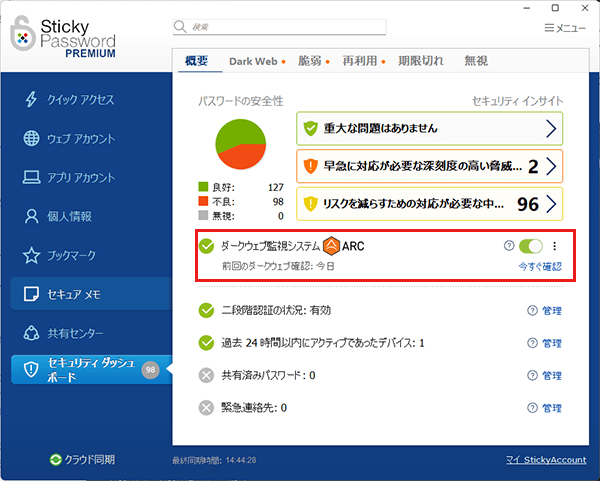
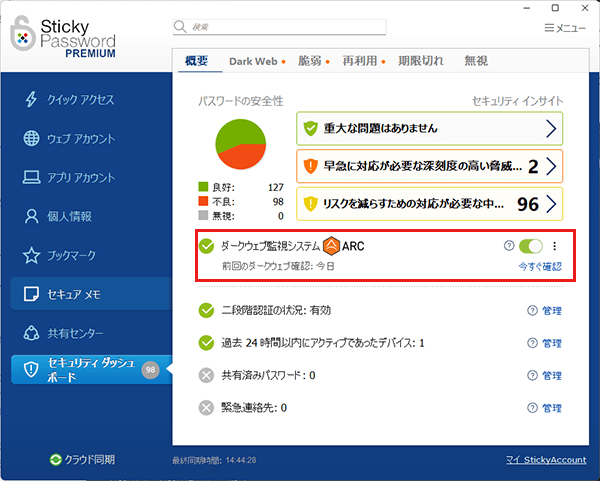
「パスワードの漏洩が検出されました」という警告が表示された場合は、クリックして詳細を確認しましょう。
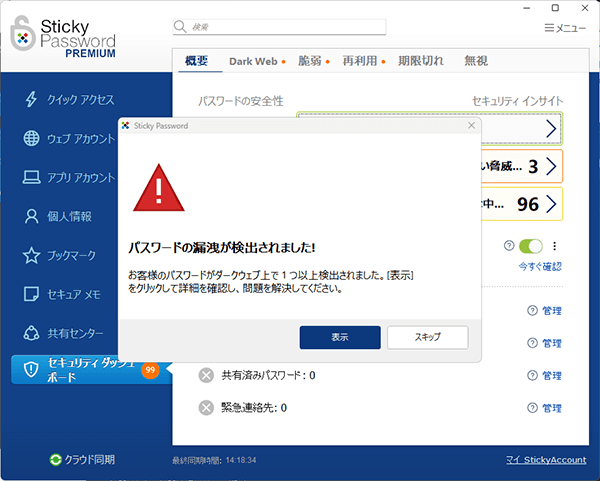
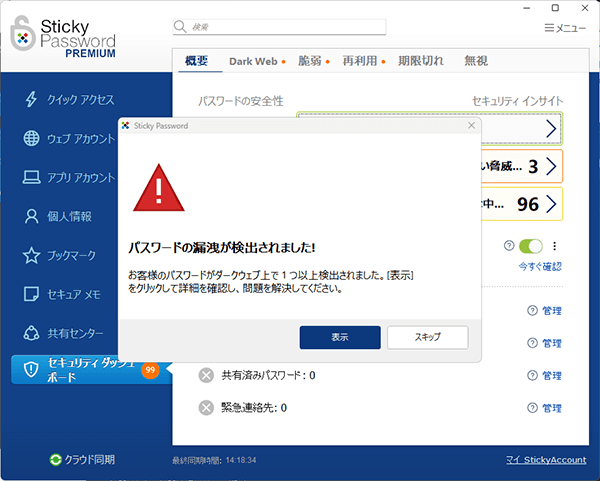
ダークウェブへの流出が確認されたアカウントが表示されます。
流出が確認された場合の対処法
流出が確認されたアカウントは、放置しておくと非常に危険です。
早急に以下の対策を行いましょう。
- パスワードの変更:
強度の高い複雑なパスワードに変更しましょう。Sticky Passwordのパスワードジェネレーターを利用すれば、簡単に強力なパスワードを作成できます。 - アカウントの削除・退会:
不要なアカウントは削除・退会しましょう。使っていないアカウントは、セキュリティリスクを高めるだけです。 - 二要素認証の有効化:
二要素認証を有効にすることで、セキュリティをさらに強化できます。 - 関連サービスへの注意:
同じパスワードを使い回している場合は、他のサービスでもパスワードを変更しましょう。
Sticky Passwordのメリット・デメリット:使う前に知っておきたいポイント
Sticky Passwordは、優れたパスワードマネージャーですが、完璧な管理ソフトではありません。
パソコンやスマホへの導入を検討する前に、Sticky Passwordのメリットとデメリットをしっかりと理解しておきましょう。
- 圧倒的なコストパフォーマンス:
Sticky Passwordは、無料版で基本的な機能を利用できる上に、有料版のプレミアム版も年間わずか2,016円と非常に手頃な価格です。他のパスワードマネージャーと比較しても、コストパフォーマンスは抜群です。 - シンプルで使いやすい操作感:
Sticky Passwordは、初心者の方でも直感的に操作できるシンプルなインターフェースが魅力です。パスワードの追加、編集、自動入力など、基本的な操作は非常に簡単で迷うことはありません。 - WiFi同期でプライバシー保護:
クラウド同期だけでなく、ローカルWiFiネットワーク内での同期も可能です。クラウド上にデータを保存することに抵抗がある方でも、安心して利用できます。 - ポータブルUSB版でどこでもアクセス:
USBメモリにパスワードデータを保存して持ち運ぶことができます。Sticky Passwordがインストールされていないパソコンでも、USBメモリを挿すだけでパスワードにアクセスできるので、非常に便利です。 - 幅広いプラットフォームに対応:
Windows、macOS、iOS、Androidに対応しており、パソコンだけでなく、スマホでも快適にパスワード管理ができます。
- 高度な機能は少なめ:
シンプルな機能が多く、高度な機能は備わっていません。 - インターフェースのデザイン:
最新の洗練されたデザインとは言えず、少し古さを感じます。
Sticky Passwordはこんな人におすすめ!
Sticky Passwordは、以下のような方におすすめです。
- シンプルで使いやすいパスワードマネージャーを探している方
- コストパフォーマンスを重視する方
- プライバシー保護に重点を置いている方
- 複数のデバイスでパスワードを同期したい方
- USBメモリでパスワードを持ち歩きたい方
Sticky Passwordは、低価格で管理ソフト初心者でも使いやすいパスワードマネージャーです。
しかし、高度な機能を求める方には、物足りないと感じるかもしれません。
メリットとデメリットを理解した上で、あなたのニーズに合ったパスワードマネージャーを選択しましょう。
Sticky Passwordと1Password比較:どのパスワードマネージャーがあなたに最適?


「Sticky Password」と「1Password」は、どちらも人気が高く、口コミや評判の良いパスワードマネージャーです。
しかし、それぞれの特徴や強みは異なります。
どちらのパスワードマネージャーを選ぶべきか迷っている方のために、「Sticky Password」と「1Password」を比較!
それぞれのメリット・デメリットを踏まえ、どのようなユーザーにどちらがおすすめなのかを解説します。
- 価格とプラン:
コスト重視なら「Sticky Password」 - セキュリティ:
どちらも強固なセキュリティ対策 - 機能:
豊富な機能を求めるなら「1Password」 - 使いやすさ:
シンプルさを求めるなら「Sticky Password」
価格とプラン:コスト重視ならSticky Password
価格で比べると、「Sticky Password」が安くておすすめです。
「Sticky Password」は無料版があり、基本的なパスワード管理機能は無料で利用できます。
有料のプレミアム版も年間2,016円と、とても手頃な価格です。
一方、「1Password」は無料版がなく、月額(3.99ドル)または年額(2.99ドル/月)のサブスクリプションプランのみとなっています。
コストを抑えたい方には、「Sticky Password」がおすすめです。
セキュリティ:どちらも強固なセキュリティ対策
セキュリティ面では、「Sticky Password」と「1Password」はどちらも高い水準にあります。
両者とも、AES-256暗号化、ゼロ知識セキュリティ、二要素認証といった強固なセキュリティ機能を備えています。
安心してパスワードを管理できるという点では、どちらもおすすめです。
機能:豊富な機能を求めるなら1Password
機能面では、「1password」がより多くの機能があります。
パスワード管理の基本機能に加えて、パスワードのセキュリティ強度をチェックするWatchtower機能、旅行中に特定のパスワードを隠すトラベルモード、安全なファイルストレージなど、便利な機能が豊富に揃っています。
「Sticky Password」も、WiFi同期やポータブルUSB版といった機能がありますが、「1Password」と比べると機能の数は少なめです。
多くの機能を使いたい方は、「1Password」の方がおすすめです。
使いやすさ:シンプルさを求めるならSticky Password
使いやすさという点では、「Sticky Password」の方がシンプルで直感的な操作が可能です。
パスワードマネージャー初心者の方でも迷うことなく利用できます。
「1Password」は多機能な分、インターフェースが少し複雑に感じるかもしれません。
シンプルなパスワードマネージャーを求める方には、「Sticky Password」がおすすめです。
- シンプルで使いやすいパスワードマネージャーを探している方
- コストを抑えたい方
- WiFi同期やポータブルUSB版といったユニークな機能を求める方
- 豊富な機能を備えたパスワードマネージャーを探している方
- セキュリティ機能を重視する方
- 様々なデバイスでパスワードを管理したい方
あなたのニーズに合った最適なパスワードマネージャーを選ぼう
「Sticky Password」と「1Password」は、どちらも優れたパスワードマネージャーですが、それぞれ異なる特徴を持っています。
上記でご紹介したそれぞれのメリット・デメリットを参考に、あなたのニーズに合った最適なパスワードマネージャーを選んでください。
| 項目 | Sticky Password | 1Password |
|---|---|---|
| 価格 | 無料版あり プレミアム版年間2,016円 | 月額(3.99ドル) 年額(2.99ドル/月) |
| セキュリティ | 高い | 高い |
| 機能 | シンプル | 多機能 |
| 使いやすさ | 簡単 | やや複雑 |
| プラットフォーム | Windows, macOS, iOS, Android | Windows, macOS, iOS, Android, Linux |
| おすすめ | コスト重視、シンプル重視 | 多機能重視、多端末利用 |
私はSticky Passwordプレミアム版で満足しています。
Sticky Passwordのパスワード管理まとめ
この記事では、パスワードマネージャーSticky Passwordの機能、セキュリティ、価格、使い方、そして1Passwordとの比較などを詳しく解説しました。
Sticky Passwordは、特に以下のような方におすすめです。
- パスワード管理に悩んでいる初心者の方:
シンプルで直感的な操作性により、誰でも簡単にパスワード管理を始められます。 - コストパフォーマンスを重視する方:
無料版で基本的な機能が利用できる上、有料版も非常に手頃な価格です。 - セキュリティを重視する方:
AES-256暗号化、ゼロ知識セキュリティ、二要素認証など、強固なセキュリティ対策が施されています。 - プライバシー保護に敏感な方:
ローカルWiFi同期機能により、クラウドにデータを保存することなく、安全にパスワードを管理できます。 - 複数のデバイスでパスワードを管理したい方:
Windows、macOS、iOS、Androidに対応しており、シームレスなパスワード同期が可能です。 - パスワードを持ち歩きたい方:
ポータブルUSB版を作成することで、どのパソコンからでもパスワードにアクセスできます。
Sticky Passwordは、単なるパスワードマネージャーではありません。
あなたのオンラインセキュリティを守り、デジタルライフをより快適にするためのパートナーです。
強力なパスワードを簡単に生成し、安全に管理することで、フィッシング詐欺や不正アクセスといった脅威から身を守り、安心してオンラインサービスを利用できます。
もう、複雑なパスワードを覚える必要はありません。
Sticky Passwordが、あなたの代わりにパスワードを管理し、安全で快適なオンライン体験を提供します。
無料版から気軽に始められるので、ぜひ一度Sticky Passwordを試してみて、その便利さを実感してください。





